Windows에서 RAR 파일을 ZIP으로 변환하는 방법

RAR 파일을 ZIP 파일로 변환하고 싶으신가요? RAR 파일을 ZIP 형식으로 변환하는 방법을 알아보세요.
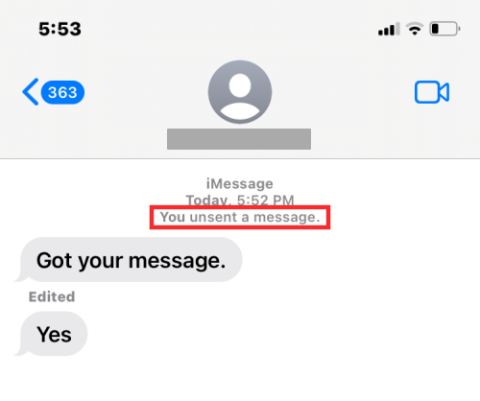
컴퓨터에서 텍스트를 편집하는 것은 어려운 작업이 아닙니다. 텍스트를 선택한 다음 CMD(CTRL) + (B, I 또는 U)를 사용하여 원하는 결과를 얻기만 하면 됩니다. 실제로 어려운 점은 휴대폰의 앱에서 동일한 작업을 시도할 때입니다. 어떤 두 앱도 동일한 방식으로 작동하지 않으므로 자신만의 방식으로 텍스트 서식을 지정하는 프로세스는 앱마다 다를 수 있습니다.
iPhone에서 텍스트에 기울임꼴을 적용하려는 경우, 다음 게시물이 iOS에서 사용 가능한 모든 인기 앱에서 이를 달성하는 데 도움이 될 것입니다.
관련 항목: iPhone에서 WiFi 비밀번호를 보고 공유하는 방법
iPhone에서 기본적으로 텍스트를 기울임꼴로 표시하는 방법
주로 텍스트 콘텐츠를 다루는 앱에서는 원하는 방식으로 형식을 지정할 수도 있습니다. Pages, Numbers, Notes, Mail 및 Reminders와 같은 Apple 앱을 사용하면 기존 도구를 사용하여 특정 텍스트에 기울임꼴을 적용할 수 있습니다. Google Docs, Sheets, Gmail, Word, Google Chat, 심지어 WhatsApp과 같은 일부 타사 앱에서도 마찬가지입니다. 이 섹션에서는 이러한 앱에서 텍스트를 쉽게 이탤릭체로 표시하는 방법을 이해하는 데 도움을 드리겠습니다.
Apple 페이지에서
Apple의 기본 단어 편집기 앱인 Pages를 사용하면 문서에 추가한 텍스트에 이탤릭체를 쉽게 적용할 수 있습니다. 텍스트를 기울임꼴로 표시하려면 iPhone에서 페이지 앱을 엽니다.

페이지 내에서 문서 만들기를 탭하여 새 문서의 내용을 기울임꼴로 표시하거나 편집하려는 기존 문서를 선택하세요.

문서가 열리면 기울임꼴로 표시하려는 텍스트를 탭하고 다시 탭하면 더 많은 옵션이 표시됩니다.

위에 표시되는 옵션에서 선택 을 탭하세요 .

선택한 단어가 파란색으로 강조 표시되면 커서를 한쪽 끝으로 끌어 더 많은 텍스트를 선택합니다.
선택을 마친 후 위에 표시된 옵션에서 오른쪽 화살표를 탭하세요.

이제 텍스트에 적용할 수 있는 더 많은 옵션이 표시됩니다. 여기에서 형식을 탭하세요 .

텍스트를 기울임꼴로 표시하려면 기울임꼴을 탭합니다 .

이제 선택한 텍스트가 이탤릭체로 표시됩니다.

먼저 텍스트를 선택한 다음 하단 도구 모음에서 기울임꼴(I) 아이콘을 탭하여 기울임꼴을 적용할 수도 있습니다.

이제 선택한 텍스트가 페이지 내에서 기울임꼴로 표시됩니다.
관련 항목: 파일 앱을 사용하여 iPhone에서 배경을 제거하는 방법
숫자에 관하여
Pages에서와 마찬가지로 Apple Numbers 앱 내에서 작업 중인 스프레드시트의 텍스트에 기울임꼴을 적용할 수 있습니다. 이를 위해 iPhone에서 Numbers 앱을 엽니다.

Numbers 내에서 스프레드시트 만들기를 눌러 새 스프레드시트의 내용을 기울임꼴로 표시하거나 편집하려는 기존 스프레드시트를 선택하세요.

스프레드시트가 열리면 기울임꼴로 표시하려는 텍스트를 두 번 탭 하고 다시 탭하면 더 많은 옵션이 표시됩니다.

선택한 단어가 파란색으로 강조 표시되면 커서를 한쪽 끝으로 끌어 더 많은 텍스트를 선택합니다.
선택을 마친 후 위에 표시된 옵션에서 오른쪽 화살표를 탭하세요.

이제 텍스트에 적용할 수 있는 더 많은 옵션이 표시됩니다. 여기에서 형식을 탭하세요 .

텍스트를 기울임꼴로 표시하려면 기울임꼴을 탭합니다 .

이제 선택한 텍스트가 Numbers에서 이탤릭체로 표시됩니다.

먼저 텍스트를 선택한 다음 상단의 그림판 아이콘을 탭하여 기울임꼴을 적용할 수도 있습니다.

다음에 나타나는 메뉴에서 상단의 텍스트 탭을 선택한 다음 글꼴 옵션 아래에 있는 기울임꼴(I) 아이콘을 탭하세요 .

메모에
iOS Notes 내부의 텍스트를 편집하려면 앱에서 기본적으로 기울임꼴을 적용하면 됩니다. 이를 위해 iPhone에서 Notes 앱을 엽니다.

메모 내에서 편집하려는 메모를 선택합니다.

메모가 열리면 선택하려는 텍스트를 탭하고 같은 위치를 다시 탭하면 더 많은 옵션이 표시됩니다.

위에 표시되는 옵션에서 선택 을 탭하세요 .

이제 선택한 단어가 노란색으로 강조 표시됩니다. 선택 항목을 확장하려면 커서를 한쪽 끝으로 끌어 메모에서 더 많은 텍스트를 선택합니다.
선택을 마친 후 위에 표시된 옵션에서 오른쪽 화살표를 탭하세요.

이제 텍스트에 적용할 수 있는 더 많은 옵션이 표시됩니다. 여기에서 형식을 탭하세요 .

텍스트를 기울임꼴로 표시하려면 기울임꼴을 탭합니다 .

이제 선택한 텍스트가 이탤릭체로 표시됩니다.

먼저 텍스트를 선택한 다음 하단 도구 모음에서 Aa 아이콘을 탭하여 기울임꼴을 적용할 수도 있습니다 .

열리는 형식 메뉴에서 기울임꼴( I ) 아이콘을 탭하여 기울임꼴을 적용합니다.

우편으로
Apple Mail 앱의 텍스트를 기울임꼴로 표시하는 것은 Notes의 텍스트와 유사하게 작동합니다. 위 옵션이나 하단 도구 모음 중 편한 옵션을 사용하여 텍스트에 기울임꼴을 적용할 수 있습니다. 텍스트를 기울임꼴로 표시하기 전에 iPhone에서 메일 앱을 엽니다.

메일 내에서 새 메일을 열거나 편집하려는 초안을 선택하세요.

메일의 텍스트를 기울임꼴로 표시하려면 선택하려는 단어를 탭하고 다시 탭하면 더 많은 옵션이 표시됩니다.

상단에 표시되는 옵션에서 선택 을 탭합니다 .

iOS는 이제 선택 항목을 파란색으로 강조 표시합니다. 모두 선택을 탭하거나 양쪽에 있는 커서를 끌어 더 많은 텍스트를 강조 표시하여 이 선택 항목을 확장할 수 있습니다.
선택을 마쳤으면 선택한 텍스트 위의 옵션에서 오른쪽 화살표를 탭하세요.

이제 형식을 탭하세요 .

텍스트를 기울임꼴로 표시하려면 기울임꼴 을 선택합니다 .

이제 선택한 텍스트가 기울임꼴로 표시됩니다.

메일 안의 텍스트를 선택한 다음 아래 도구 모음에서 Aa 아이콘을 눌러 이탤릭체를 적용할 수도 있습니다.

표시되는 형식 메뉴에서 이탤릭체(I) 아이콘을 탭하여 단어를 이탤릭체로 표시합니다.

알림에
텍스트 서식 지정은 공유하는 텍스트나 문서에만 국한되지 않고, 다른 텍스트와 다르게 보이도록 편집할 수도 있습니다. 위와 비슷한 방식으로 미리 알림 내의 텍스트에 기울임꼴을 적용할 수 있습니다. 그러려면 미리 알림 앱을 여세요.

앱이 열리면 새 알림을 탭하여 새 알림을 만들거나 기존 알림 중 하나를 선택할 수 있습니다.

다음 화면에서 편집하려는 텍스트를 탭한 다음 다시 탭하면 추가 옵션이 표시됩니다.

이러한 옵션이 나타나면 선택을 탭하여 텍스트를 강조 표시합니다.

그런 다음 텍스트 양쪽 끝에 있는 커서를 끌어 선택 항목을 확장할 수 있습니다.
선택을 마쳤으면 강조 표시된 텍스트 위의 오른쪽 화살표를 탭하세요.

여기에서 형식을 탭하세요 .

표시되는 옵션에서 기울임꼴을 선택합니다 .

이제 선택한 텍스트가 이탤릭체로 표시됩니다.

Google 문서에서
Google Docs를 사용하면 문서를 편집하는 것이 매우 쉽고 기본적으로 텍스트를 기울임꼴로 표시할 수도 있습니다. 이를 위해 iPhone에서 Google Docs 앱을 엽니다.

앱이 열리면 오른쪽 하단에 있는 + 아이콘을 눌러 새 문서를 만들거나 화면에서 기존 문서를 선택하세요.

문서가 열린 후 오른쪽 하단에 있는 연필 아이콘을 탭하여 문서 안의 콘텐츠를 편집하세요.

이제 이탤릭체로 표시하려는 단어를 탭하고 다시 탭하면 더 많은 옵션이 표시됩니다.

위에 표시되는 옵션에서 선택 을 탭하세요 .

단어가 강조 표시되면 양쪽 끝의 커서를 사용하여 선택 항목을 확장합니다.
원하는 텍스트를 선택하고 나면 하단 도구 모음에서 이탤릭체(I) 아이콘을 탭하세요.

이제 선택한 텍스트가 Google Docs 내에서 기울임꼴로 표시됩니다.

Google 스프레드시트에서
Google 스프레드시트 내의 텍스트를 기울임꼴로 표시하려면 iPhone에서 Google 스프레드시트 앱을 엽니다.

앱 내에서 편집하려는 스프레드시트를 선택하거나 + 아이콘을 탭하여 새 스프레드시트를 만듭니다.

스프레드시트가 열리면 기울임꼴을 적용하려는 셀 또는 셀 범위를 선택합니다. 전체 행이나 열을 선택하거나 여러 행과 열을 선택할 수도 있습니다.

편집하려는 셀을 선택한 후 상단의 A 아이콘을 탭하면 더 많은 옵션이 표시됩니다.

아래에 나타나는 텍스트 편집기 메뉴에서 기울임꼴(I) 아이콘을 탭하세요 .

이제 선택한 텍스트가 Google 스프레드시트 내에서 기울임꼴로 표시됩니다.
마이크로소프트 워드에서
Apple Pages 및 Google Docs와 마찬가지로 Microsoft Word 앱에도 텍스트에 기울임꼴을 적용하는 데 사용할 수 있는 서식 지정 도구가 내장되어 있습니다. 텍스트를 기울임꼴로 표시하려면 iPhone에서 Microsoft Word 앱을 엽니다.

Word 내에서 파일 앱을 탭하여 편집하려는 문서를 선택하거나 하단의 + 아이콘을 탭하여 새 문서를 만듭니다 .

문서가 열리면 기울임꼴로 표시하려는 텍스트를 탭하고 다시 탭하면 더 많은 옵션이 표시됩니다.

위에 표시되는 옵션에서 선택 을 탭하세요 .

텍스트가 강조 표시되면 양쪽 끝의 커서를 끌어 선택 영역을 확장합니다.
완료되면 하단 도구 모음에서 이탤릭체(I) 아이콘을 탭하여 이탤릭체를 적용합니다.

이제 선택한 텍스트가 Microsoft Word 내에서 기울임꼴로 표시됩니다.

Gmail에서
Apple Mail과 마찬가지로 Gmail에서도 텍스트를 보내기 전에 기울임꼴로 표시할 수 있습니다. 그렇게 하려면 iPhone에서 Gmail 앱을 여세요.

Gmail이 열리면 오른쪽 하단에 있는 작성을 탭하여 새 이메일을 만들거나 저장된 초안에서 이메일을 선택하세요.

열리는 메일에서 편집하고 싶은 단어를 탭하고 다시 탭하세요.

이제 선택을 눌러 단어를 강조 표시하거나 모두 선택을 눌러 전체 메일을 강조 표시하세요.

양쪽에 있는 커서를 관련 영역으로 끌어 선택 항목을 사용자 정의할 수 있습니다.
선택을 마친 후 강조 표시된 텍스트 위의 오른쪽 화살표 아이콘을 탭하세요.

그런 다음 형식을 탭합니다 .

위에 표시되는 옵션에서 기울임꼴을 선택합니다 .

선택한 텍스트가 강조 표시됩니다.

Google 채팅에서
앱에 내장된 서식 도구를 사용하여 Google Chat에서 보내려는 텍스트를 기울임꼴로 표시할 수 있습니다. iPhone에서 Google 채팅 앱을 엽니다 .

앱이 열리면 텍스트를 편집하려는 대화를 선택하세요.
채팅 화면에서 보내려는 메시지 내용을 입력하세요. 완료되면 이탤릭체로 표시하려는 단어를 탭하고 다시 탭하세요.

위에 표시되는 옵션에서 선택 을 탭하세요 . 모두 선택 을 눌러 텍스트 상자의 모든 내용을 강조 표시할 수도 있습니다 .

텍스트가 강조 표시되면 커서를 양쪽으로 끌어 선택 항목을 확장할 수 있습니다.
원하는 텍스트를 선택한 상태에서 강조 표시된 텍스트 위의 오른쪽 화살표 아이콘을 탭한 다음 다시 한 번 탭합니다.

여기에서 위 옵션 중 형식을 선택하세요.

이제 텍스트 상자 아래에 나타나는 도구 모음에 서식 도구가 표시됩니다. 텍스트를 이탤릭체로 표시하려면 이탤릭체( I ) 아이콘을 탭하세요 .

이제 선택한 텍스트가 이탤릭체로 표시됩니다.
WhatsApp에서
WhatsApp은 보내려는 텍스트에 기울임꼴을 적용하는 기본 도구를 제공하지 않습니다. 그러나 서식을 지정하려는 텍스트 안팎에서 사용할 수 있는 특정 문자를 사용하여 텍스트를 기울임꼴로 표시할 수 있습니다. 시작하려면 iPhone에서 WhatsApp 앱을 엽니다.

앱이 열리면 기울임꼴 텍스트를 추가하려는 채팅을 선택하세요.

채팅 화면 내에서 하단의 채팅 상자를 탭하고 입력을 시작하세요.
텍스트의 일부를 기울임꼴로 표시하려면 해당 부분 양쪽에 밑줄(_)을 추가하세요.

예를 들어, 위에 표시된 텍스트에서 "test"라는 단어를 이탤릭체로 표시하려면 이 단어의 양쪽에 밑줄( _test_ )을 추가해야 합니다 . 그렇게 하면 텍스트가 이탤릭체로 표시되어야 합니다.

채팅에서 밑줄은 보내는 실제 메시지에 숨겨져 있으므로 걱정하지 마세요.

텍스트 생성기를 사용하여 iPhone에서 이탤릭체로 표시하는 방법
위에 나열된 앱과 달리 많은 타사 앱은 기울임꼴을 적용하는 데 사용할 수 있는 기본 텍스트 서식 지정 도구를 제공하지 않습니다. 여기에는 Instagram, Twitter, Telegram 및 Facebook이 포함되며 이들 중 어느 것도 앱 내에서 텍스트를 기울임꼴로 표시할 수 없습니다. 따라서 이탤릭체를 적용하려면 타사 텍스트 생성기를 사용하여 작업을 완료해야 합니다.
0단계: 이탤릭체로 텍스트를 만드는 방법
기울임꼴로 된 텍스트를 만들기 위해 웹의 간단한 텍스트 생성 도구인 YayText를 사용합니다. 이 도구는 텍스트에 적용할 수 있는 다양한 글꼴 스타일을 제공하며 게시물, 메시지 및 트윗에 추가할 수 있는 다양한 버전의 이탤릭체를 제공합니다.
시작하려면 Safari 앱을 열고 yaytext.com 으로 이동하세요 .

페이지가 열리면 "텍스트" 상자 안에 기울임꼴로 표시할 텍스트 내용을 입력하세요.

입력을 마치면 아래에 나열된 텍스트의 다양한 기울임꼴 버전이 표시됩니다. 원하는 텍스트를 복사하려면 원하는 버전 옆에 있는 복사를 탭하세요.

그런 다음 원하는 앱을 열고 그 안에 복사한 텍스트를 붙여넣어 기울임꼴 콘텐츠를 만들 수 있습니다.
Instagram에 이탤릭체 추가
스토리와 릴의 텍스트를 기울임꼴로 표시할 수 있지만 캡션이나 DM의 텍스트를 기울임꼴로 표시하려는 경우 Instagram에는 기본 서식 지정 도구가 없습니다. 또한 앱은 기울임꼴을 수동으로 적용하기 위해 밑줄을 추가하는 것을 지원하지 않습니다.
따라서 기울임꼴로 텍스트를 만들려면 위의 0단계를 사용하여 기울임꼴로 콘텐츠를 만들고 복사하세요.
그런 다음 iPhone에서 Instagram 앱을 엽니다.

이제 이탤릭체 텍스트를 추가하려는 섹션으로 이동하세요. 복사한 텍스트를 입력하려는 텍스트 상자를 탭하고 다시 탭하면 추가 옵션이 표시됩니다.

위에 표시되는 옵션에서 붙여넣기를 선택합니다 .

복사한 기울임꼴 텍스트는 Instagram에 표시됩니다.

트위터에 이탤릭체 추가
Instagram과 마찬가지로 Twitter에도 트윗이나 메시지의 텍스트에 이탤릭체를 적용하는 데 사용하는 서식 지정 도구가 없습니다. 따라서 이 앱에 기울임꼴 텍스트를 추가하려면 위의 0단계를 사용해야 합니다.
텍스트를 기울임꼴로 만든 후 Twitter 앱을 엽니다.

앱 내에서 + 아이콘을 눌러 새 트윗을 생성하거나 답글을 달고 싶은 트윗이나 메시지를 선택하세요.

복사한 텍스트를 붙여넣으려면 트윗이나 메시지의 텍스트 상자를 두 번 이상 탭하세요. 위에 표시되는 옵션에서 붙여넣기를 선택합니다 .

이제 텍스트의 기울임꼴 버전이 트위터에 표시됩니다.

텔레그램에 이탤릭체 추가
Telegram은 또한 서식 지정 도구를 제공하지 않으며 이탤릭체를 적용하기 위해 밑줄을 추가하는 것도 지원하지 않습니다. 따라서 텍스트를 기울임꼴로 만들려면 #0단계의 지침을 따라야 합니다.
기울임꼴 내용을 복사한 후 텔레그램 앱을 엽니다.

텔레그램 내에서 이탤릭체 텍스트를 보내려는 대화로 이동하세요.

복사한 텍스트를 붙여넣으려면 채팅 내 텍스트 상자를 두 번 이상 탭하세요. 위에 표시되는 옵션에서 붙여넣기를 선택합니다 .

이제 기울임꼴 버전의 텍스트가 텔레그램에 표시됩니다.

Facebook에 이탤릭체 추가
Facebook 게시물에 기울임꼴 텍스트를 추가하려면 텍스트 생성기를 다시 사용해야 합니다. 시작하려면 0단계를 사용하여 기울임꼴로 텍스트를 만듭니다. 완료되면 Facebook 앱을 엽니다.

앱 내에서 “ 우리 마음속에 무슨 생각이 있나요?” 를 탭하세요. ' 섹션을 탭하거나 스토리 만들기를 탭하여 각각 게시물이나 스토리에 기울임꼴 콘텐츠를 추가합니다.

표시되는 텍스트 상자에서 해당 상자를 탭하면 더 많은 옵션이 표시됩니다. 이제 위에 표시된 옵션에서 붙여넣기를 선택하세요.

YayText에서 복사한 텍스트가 이제 Facebook에 표시됩니다.

메신저에 이탤릭체 추가
Telegram과 마찬가지로 Facebook의 메신저 앱에도 텍스트 서식 지정 도구가 없으며 이탤릭체를 적용하기 위해 밑줄 문자를 추가하는 것도 지원하지 않습니다. 따라서 이탤릭체 콘텐츠를 추가하려면 #0단계를 사용하여 YayText를 사용하여 원하는 텍스트를 생성하세요.
생성되면 메신저 앱을 엽니다.

메신저 내에서 이탤릭체 텍스트를 붙여넣으려는 대화로 이동하세요.

대화가 화면에 로드되면 텍스트 상자를 한 번 탭한 다음 다시 탭하면 더 많은 옵션이 표시됩니다.

이제 붙여넣기를 탭하여 YayText에서 생성한 콘텐츠를 복사하세요.

이제 메신저 앱 내에서 생성한 기울임꼴 텍스트가 표시됩니다.

iPhone에서 텍스트를 이탤릭체로 표시하는 방법에 대해 알아야 할 전부입니다.
관련된:
RAR 파일을 ZIP 파일로 변환하고 싶으신가요? RAR 파일을 ZIP 형식으로 변환하는 방법을 알아보세요.
MS Teams에서 동일한 팀원과 반복 회의를 예약해야 합니까? 팀에서 반복 회의를 설정하는 방법을 배워보세요.
단계별 튜토리얼을 통해 Adobe Reader에서 텍스트 및 텍스트 필드의 하이라이트 색상을 변경하는 방법을 보여드립니다.
이 튜토리얼에서는 Adobe Reader에서 기본 확대/축소 설정을 변경하는 방법을 보��줍니다.
Spotify가 컴퓨터를 시작할 때마다 자동으로 열리면 귀찮을 수 있습니다. 이러한 단계를 통해 자동 시작을 비활성화하세요.
LastPass가 서버에 연결하지 못하는 경우, 로컬 캐시를 지우고, 비밀번호 관리자를 업데이트하며, 브라우저 확장을 비활성화하세요.
Microsoft Teams는 현재 회의와 통화를 TV로 네이티브로 캐스팅하는 것을 지원하지 않습니다. 그러나 스크린 미러링 앱을 사용할 수 있습니다.
OneDrive 오류 코드 0x8004de88을(를) 수정하여 클라우드 저장소를 다시 활성화하는 방법을 알아보세요.
이 단계에 따라 구글 크롬 웹 브라우저의 캐시를 삭제하세요.
교차 참조는 문서를 훨씬 더 사용자 친화적이고, 체계적이며 접근 가능하게 만듭니다. 이 가이드는 Word에서 교차 참조를 만드는 방법을 가르쳐 줍니다.






